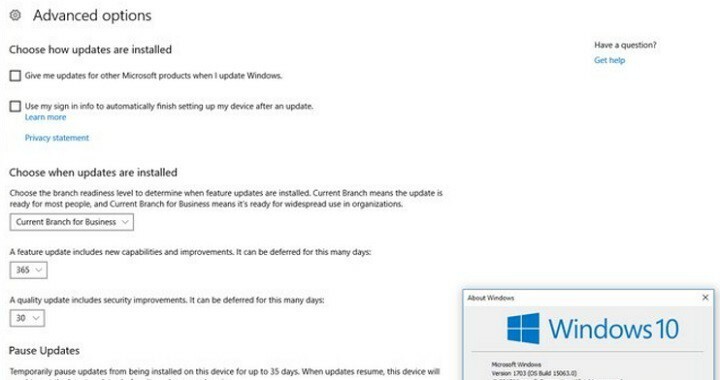- Se non vuoi inviare fastidiose notifiche quando annulli una riunione su Outlook, leggi la nostra guida.
- La modalità Lavoro offline aiuta, ma è necessario eliminare manualmente la notifica e-mail.
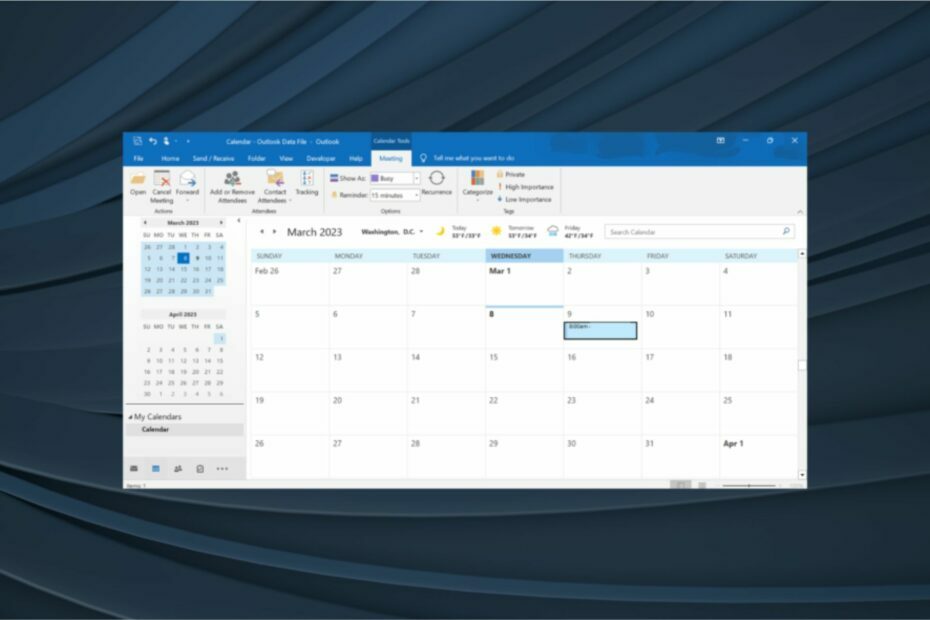
xINSTALIRAJTE KLIKOM NA PREUZMI DATOTEKU
SPONSORIZZATO
- Scarica Fortect i installalo sul tuo PC.
- Avvia il processo di scansione per cercare file corrotti che sono la fonte del tuo problema.
- Fai clic con il pulsante destro su Avvia riparazione in modo che lo strumento possa avviare l'algoritmo di riparazione.
- Fortect è stato scaricato da 0 lettori questo mese, con una valutazione di 4,3 su TrustPilot.
Quando scegli di annullare una riunione in Outlook, un populare service di webmail, compare una notifica di annullamento per avvisare i partecipanti. Tuttavia, cosa puoi fare se desideri annullare una riunione di Outlook dal tuo calendario senza inviare una notifica ad tri?
Potrebbe sembrare qualcosa di complesso ma, in realtà, è un processo abbastanza semplice e siamo certi che sarà un utile aggiunta alle tue competenze su Outlook. Vediamo subito come fare.
Come sosso annullare una riunione di Outlook senza avvisare i partecipanti?
1. Annulla la riunione izvan mreže
- travanj Outlook, vai alla scheda Invia/Ricevi e fai clic sul pulsante Lavora izvan mreže.

- Successivamente, passa alla visualizzazione Calendario, fai clic con il pulsante destro del mouse sulla riunione e seleziona Annulla riunione dal menu contestuale.

- Fai clic sul pulsante Invia annullamento nella finestra di aggiornamento del partecipante visualizzata. Non preoccuparti! L’e-mail non verrà inviata poiché stai lavorando in modalità offline.

- Una volta terminato, vai su Posta in uscita, fai clic con il pulsante destro del mouse sulla notifica email della riunione annullata e seleziona Elimina.

- Infine, puoi disattivare la modalità Lavoro izvan mreže nella scheda Invia/Ricevi e ripristinare la connettività di Outlook.

2. Rimuovere i messaggi di posta elettronica dalla riunione
- Koristite Outlook i pristupite svom računu.
- Fai clic sull’icona del calendario.

- Seleziona l’incontro nel tuo calendario.

- Fai clic su Annulla riunione dal menu in alto e rimuovi gli indirizzi email dal campo Obligatorio.

- Ora seleziona Invia cancellazione.

- Ora dovresti aver annullato con successo le riunioni senza inviare alcuna notifica.
- Come Eseguire l’Avvio di Outlook in Modalità Provvisoria
- Outlook Continua a Chiedere la Password: Come Risolvere
- Ispravite kod pogreške Outlooka 80090016
- Ripristino della Modalità di Visualizzazione di Outlook
- Come Spostare la Barra degli Strumenti di Outlook in Basso
Puoi aggiornare un invito di Outlook senza avvisare tutti?
Sì, možete dodati pozivnicu u Outlooku bez obzira na to što je sva obavijest primljena. Ecco come puoi farlo:
- Vai al Calendario di Outlook e fai doppio clic sulla riunione alla quale desideri invitare altri.

- Ora aggiungi gli altri invitati nel campo A e fai clic su Invia aggiornamenti.

- Seleziona Invia aggiornamenti solo ai partecipanti aggiunti o eliminati e fai clic su u redu per salvare le modifiche.

- Ora, solo i nuovi partecipanti riceveranno una notifica.
Sljedeći ovaj pasaggi traži poništavanje obavijesti bez slanja obavijesti u programu Outlook 365. Il processo è ancora più simplice per coloro che cercano di scoprire come rimuovere riunioni dal calendario di Outlook. Basta eliminare o annullare l’evento a seconda che tu sia stato invitato o che tu l’abbia creato.
La prossima volta che trovi un annullamento di una riunione di Outlook non inviato, controlla sei passato alla modalità Lavoro izvan mreže.
Per qualsiasi altra domanda o suggerimento, non esitate a lasciare un messaggio nella sezione commenti qui sotto.